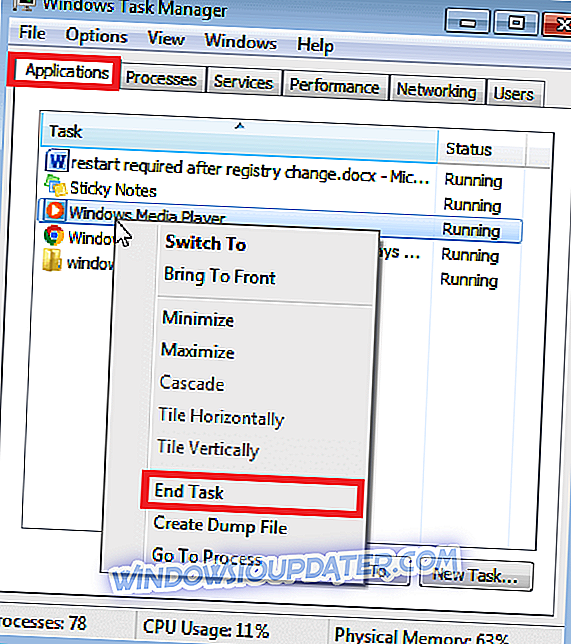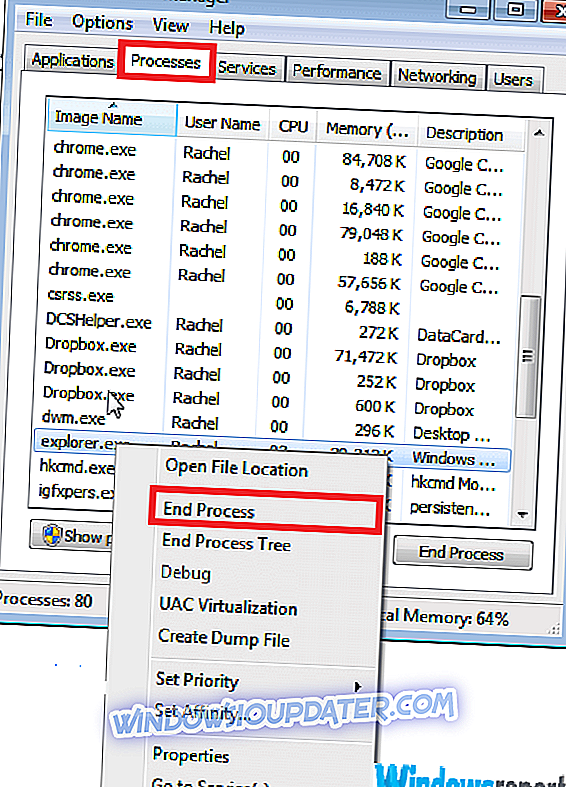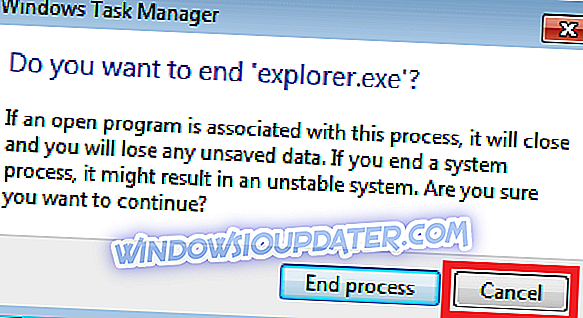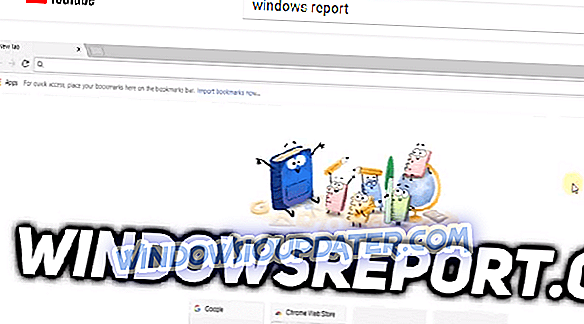การแก้ไขรีจิสทรีเป็นการแก้ไขทั่วไปสำหรับปัญหาหลายอย่างของ Windows - ทั้งฮาร์ดแวร์และซอฟต์แวร์ ผู้ใช้ยังจำเป็นต้องปรับเปลี่ยนลักษณะต่าง ๆ ของรีจิสทรีเมื่อปรับแต่งพฤติกรรมของพีซี สิ่งที่น่ารำคาญเพียงอย่างเดียวคือการรีบูตมักจะจำเป็นก่อนที่การเปลี่ยนแปลงจะมีผล
ในขณะที่บางครั้งมันหลีกเลี่ยงไม่ได้มีวิธีการปรับใช้รีจิสทรีของ Window โดยไม่ต้องรีสตาร์ท
นี่คือสิ่งที่บทความนี้เป็นเรื่องเกี่ยวกับ: วิธีการหลีกเลี่ยงการรีสตาร์ทปกติที่จำเป็นหลังจากทำการเปลี่ยนแปลงรีจิสทรี
ผมขอพาคุณผ่านกลยุทธ์บางอย่างเพื่อช่วยคุณข้ามการรีสตาร์ทแบบบังคับ
จะป้องกันการรีสตาร์ท PC หลังจากแก้ไข Registry ได้อย่างไร
วิธีที่ 1: หยุดและเริ่มโปรแกรมที่เกี่ยวข้อง
หากคุณแน่ใจว่าการเปลี่ยนแปลงที่คุณทำกับรีจิสทรีมีผลกับโปรแกรมเดียวเท่านั้นคุณสามารถบังคับใช้การเปลี่ยนแปลงรีจิสทรีได้โดยไม่ต้องรีสตาร์ท
เพียงหยุดและเริ่มต้นแอปพลิเคชันที่เกี่ยวข้องทันทีที่คุณดำเนินการแก้ไข
ขั้นตอน:
- กด CTRL + ALT + DEL เพื่อเริ่มตัวจัดการงาน
- จากนั้นมองหาโปรแกรมนั้น ๆ ภายใต้ แอพพลิเคชั่ นเลือกจากนั้นคลิกที่ สิ้นสุดภารกิจ
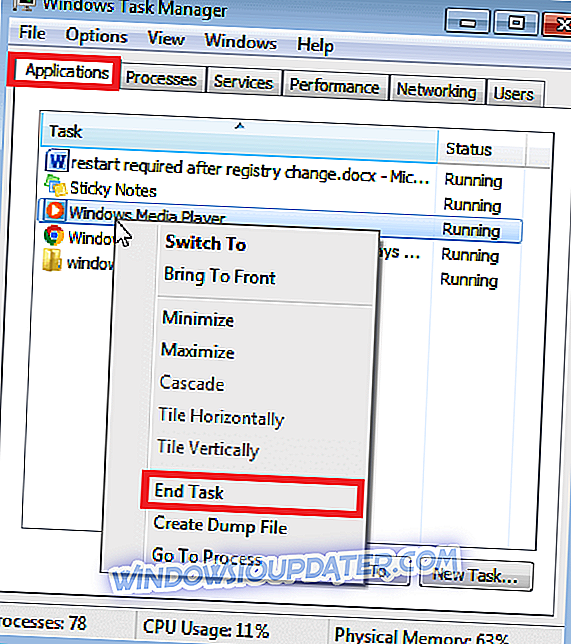
โปรดทราบว่าไม่ใช่แอพทั้งหมด ทำงานด้วยวิธีนี้และคุณอาจได้รับแจ้งให้รีบูตด้วยตนเองเพื่อใช้การเปลี่ยนแปลง
- อ่านอีกครั้ง: แก้ไขแบบเต็ม: ข้อผิดพลาดในการลงทะเบียนใน Windows 10
วิธีที่ 2: เริ่ม Explorer.exe ใหม่
Explorer.exe เป็นกระบวนการที่จัดการเครื่องมือ Windows ที่จำเป็นบางอย่างรวมถึงแถบงานคุณลักษณะส่วนต่อประสานผู้ใช้ที่หลากหลายและเดสก์ท็อป
การรีสตาร์ทในบางครั้งช่วยในการบันทึกการเปลี่ยนแปลงของรีจิสตรีทันทีและหลีกเลี่ยงการรีสตาร์ท
ขั้นตอน:
- กด CTRL + ALT + DEL จากแป้นพิมพ์
- จากรายการ กระบวนการของ Windows ที่แสดงให้คลิก Explorer จากนั้นแตะที่ สิ้นสุดกระบวนการ
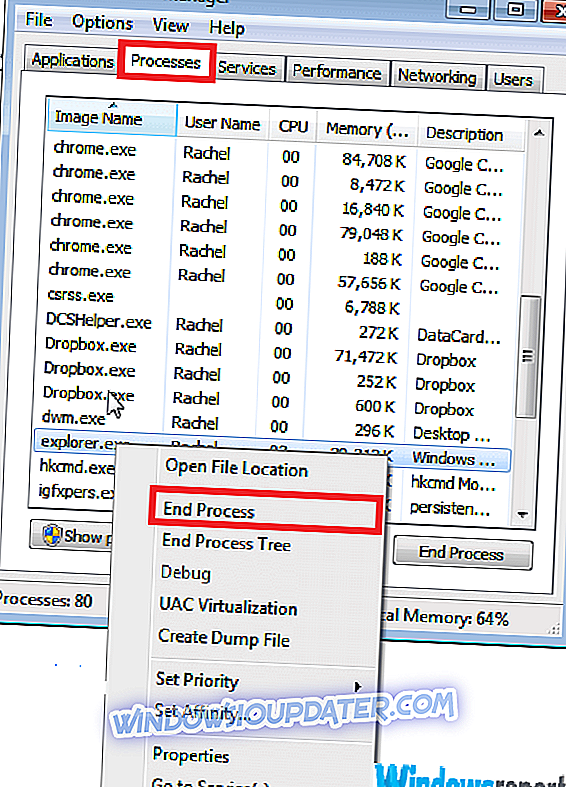
- กล่องโต้ตอบการสิ้นสุดกระบวนการตัวจัดการงาน Windows จะปรากฏขึ้นภายในไม่กี่นาที คลิก ยกเลิก
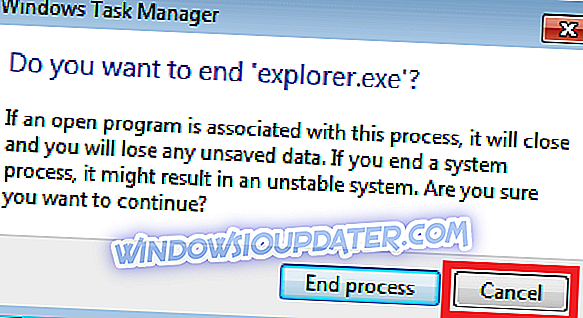
นี่เป็นการโหลดเครื่องมือ explorer และอัปเดตการตั้งค่ารีจิสตรีใหม่ทันทีซึ่งหมายความว่าคุณสามารถใช้คอมพิวเตอร์ต่อเนื่องได้อย่างราบรื่น
หากคุณพบว่า explorer.exe หายไปจากตัวจัดการงานให้เรียกคืนไปยังงานที่กำลังดำเนินการด้วยตนเองโดยทำตามขั้นตอนต่อไปนี้:
ขั้นตอน:
- กด CTRL + ALT + DEL
- ภายใต้ แอปพลิเคชัน คลิก งานใหม่
- ตอนนี้พิมพ์ explorer คลิก ตกลง
สิ่งนี้จะแนะนำ explorer.exe และโปรแกรม / ยูทิลิตี้ที่จัดการให้กับตัวจัดการงาน
ข้อสรุป
ไม่ว่าคุณจะสามารถทำการเปลี่ยนแปลงที่ต้องการในรีจิสตรีไปยังพีซีได้หรือไม่ก็ตามและหลีกเลี่ยงการเริ่มต้นระบบใหม่ตามปกติขึ้นอยู่กับการตั้งค่าที่คุณใช้งานอยู่
ที่ถูกกล่าวว่าเริ่มต้นใหม่ explorer และตัวจัดการงานเป็นสองกลยุทธ์ที่พบบ่อยที่สุดเพื่อป้องกันการรีสตาร์ทที่จำเป็นหลังจากการเปลี่ยนแปลงรีจิสทรี